Cómo desactivar roaming en Android al viajar
Tengo por costumbre viajar por lo menos una vez al año al extranjero mientras pueda permitírmelo (más en términos económicos, puesto que el momento siempre puedo encontrarlo, aunque sea solo un fin de semana), y pese a que en el territorio de la Unión Europea están dando pasos para abolir el roaming, hay todavía muchas destinaciones en las que hay que pagar un sobrecoste por las llamadas, los mensajes, y la conexión a Internet, tanto si llamas como si te llaman.
Una de las claves está en buscar redes Wi-Fi, a poder ser, gratuitas, que nos permiten acceder a la red de redes sin pagar un sobrecoste con nuestra factura telefónica a final de mes. El problema es que no podemos considerar como 100% seguras las redes que establecimientos como restaurantes y hoteles ponen a nuestra disposición, ya que pueden ser fácilmente atacables por cibercriminales.
El otro puntal sobre el que descansa el viajar fuera sin pagar un sobrecoste en nuestra factura telefónica es impedir la conexión automática de datos. Para ello, los sistemas operativos móviles proporcionan a los usuarios una herramienta que discrimina cuando se encuentran en situación de roaming, permitiendo activar o no los datos según convenga.
No obstante, somos muchos (entre los cuales me incluyo) que no nos fiamos del todo de dicha herramienta, y preferimos hacer algo más radical y efectivo: impedir directamente cualquier conexión de datos en el terminal.
Es posible apagar y volver a conectar los datos en nuestro smartphone, como si fuera un ordenador de sobremesa al cual le quitamos y volvemos a conectar el cable de red que va al router. Y lo mejor del caso es que la acción de apagar los datos no impide que nos podamos conectar a una red Wi-Fi como la de nuestro hotel.
Si tenemos un terminal Android, podemos apagar los datos de dos formas distintas.
La primera de ellas es desplegando el menú de definiciones rápidas de la parte superior, para lo cual deberemos desplazar con el dedo desde la parte superior de la pantalla hacia abajo. Lo que obtendremos será lo siguiente:
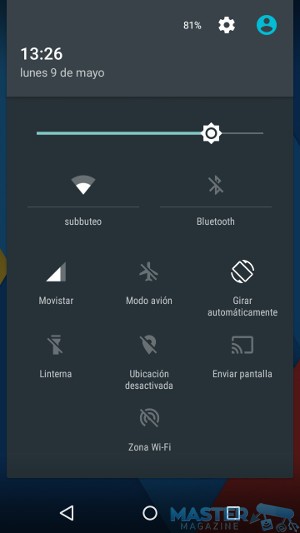
El icono que nos interesa es el que vemos en la parte derecha de la barra de estado, que asemeja media pirámide, y que asociamos con la cobertura que tenemos en el terminal:
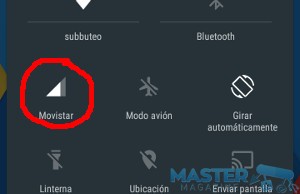
Pulsando sobre dicho icono, veremos la opción de activar o desactivar los datos móviles:
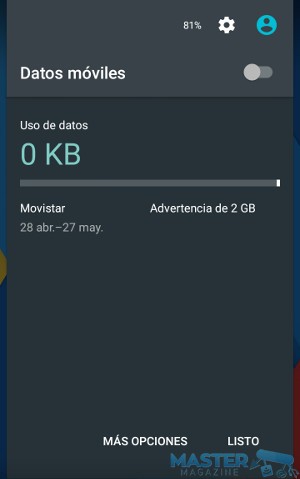
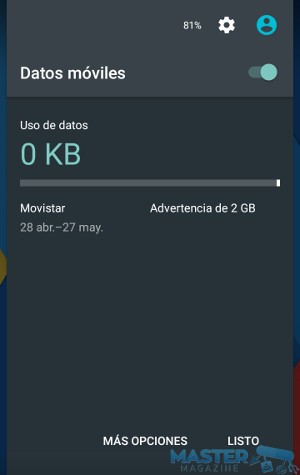
La segunda forma de desactivar la conexión a datos de un teléfono Android es a través del icono de Ajustes:
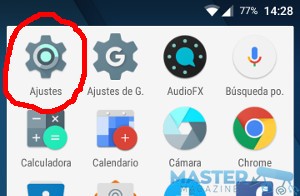
Al pulsar sobre ella, desplegamos el menú de configuración, en el cual rápidamente vemos rápidamente la opció Uso de datos:
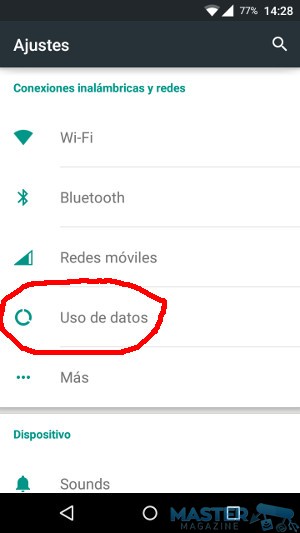
Al entrar en esta opción, vemos rápidamente el deslizador que nos permite activar o desactivar los datos:
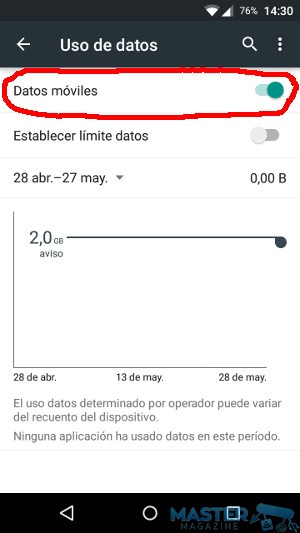
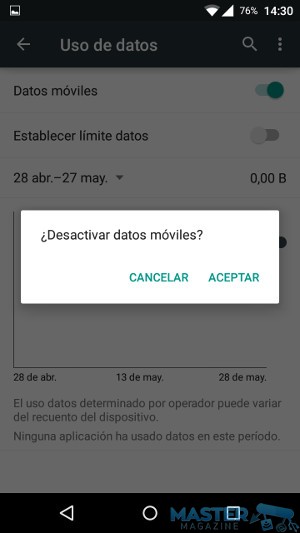
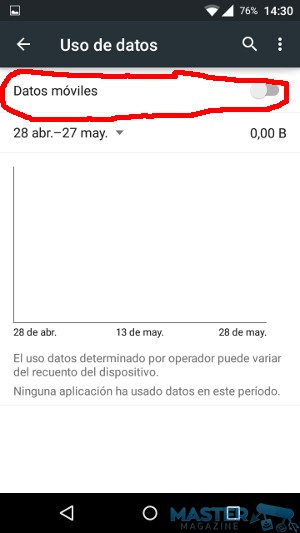
Debemos ser conscientes que, una vez desactivada la conexión de datos, las aplicaciones que requieran de conexión a Internet para funcionar (hoy en día, la mayoría) dejarán de hacerlo. Por lo tanto, si necesitamos utilizar mapas en línea como los de Google Maps, no podremos hacerlo excepto que nos conectemos a una red Wi-Fi o volvamos a conectar los datos (con el consiguiente aumento en la factura que ello comporta).
Android nos estará avisando constantemente de que los datos se encuentran desactivados, y ofreciéndonos la posibilidad de solucionar dicha casuística, un mensaje que deberemos ignorar.
Por Guillem Alsina, el 10/07/2016.